Dell Endpoint Security Suite Enterprise'da Dışlama Ekleme
Résumé: Bellek koruması, yürütme denetimi, uygulama denetimi ve komut dosyası denetimi için bu talimatlar izlenerek Dell Endpoint Security Suite Enterprise'a dışlamalar eklenir. ...
Symptômes
- Mayıs 2022 itibarıyla Dell Endpoint Security Suite Enterprise'ın Bakım Sonuna ulaşılmıştır. Bu makale artık Dell tarafından güncelleştirilmeyecektir. Daha fazla bilgi için Dell Data Security için Ürün Yaşam Döngüsü (Destek Sonu/Kullanım Ömrü Sonu) Politikası başlıklı makaleye başvurun. Alternatif makaleler hakkında sorularınız varsa satış ekibinizle ya da endpointsecurity@dell.com adresiyle iletişime geçin.
- Mevcut ürünler hakkında daha fazla bilgi için bkz. Endpoint Security.
Bu makalede, Dell Endpoint Security Suite Enterprise'a nasıl dışlama ekleneceği ele alınmaktadır.
Etkilenen Ürünler:
Dell Endpoint Security Suite Enterprise
Etkilenen İşletim Sistemleri:
Windows
Mac
Linux
Üçüncü taraf yazılım veya komut dosyalarıyla uyumluluk için Dell Endpoint Security Suite Enterprise'a dışlamalar eklenebilir.
Cause
Geçerli değil.
Résolution
Dışlama eklemek için:
- Web tarayıcısından https://servername.company.com:8443/webui adresindeki Dell Data Security yönetim konsoluna gidin.
- Örnek olarak verilen servername.company.com adresi, ortamınızdaki sunucu DNS'sinden farklı olabilir.
- 8443 bağlantı noktası, ortamınızdaki Remote Management Console bağlantı noktasından farklı olabilir.
- Dell Data Security yönetim konsolunda oturum açın.
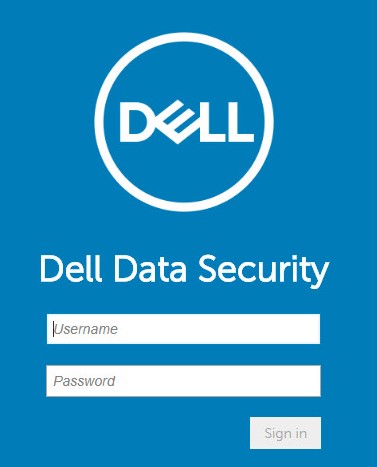
- Sol menü bölmesinde, Populations (Yerleştirmeler) sekmesini genişletin ve ardından Enterprise öğesine tıklayın.
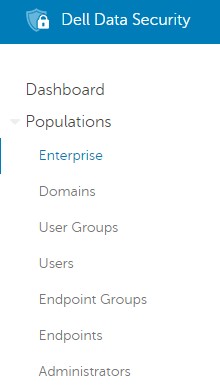
- Threat Prevention (Tehdit Önleme) alt başlığından Advanced Threat Prevention (Gelişmiş Tehdit Önleme) öğesini seçin.
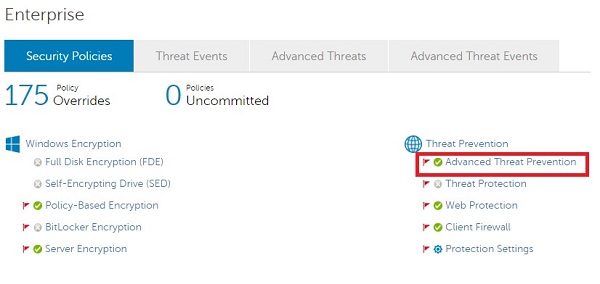
- Show advanced settings (Gelişmiş ayarları göster) öğesine tıklayın.
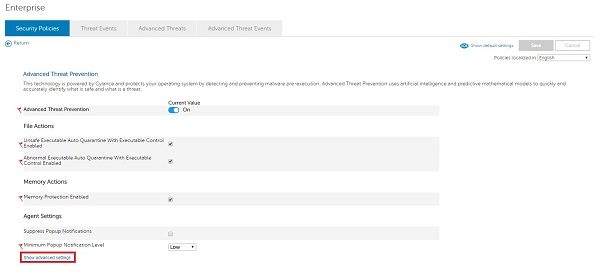
- Dışlamalar şunlar için eklenebilir:
- Bellek Koruması
- Belleği kötü amaçlara karşı koruma
- Yürütme Kontrolü
- Yürütme başlatma koruması
- Uygulama Kontrolü
- Uygulama değişikliklerini kısıtlama
- Komut Dosyası Kontrolü
- Kötü amaçlı komut dosyası koruması
- Bellek Koruması
Dışlamalar hakkında daha fazla bilgi için ilgili kontrol öğesine tıklayın.
Dell Endpoint Security Suite Enterprise Bellek Koruma Dışlamalarını Ekleme
Süre: 02:55
Açıklamalı alt yazılar: Birden çok dilde mevcuttur
- Enable Exclude executable files (Yürütülebilir dosyaları hariç tutmayı etkinleştir) öğesini işaretleyin.
- Göreli yolu ve dosya adını doldurarak, yürütülebilir dosyaları dışlayın.
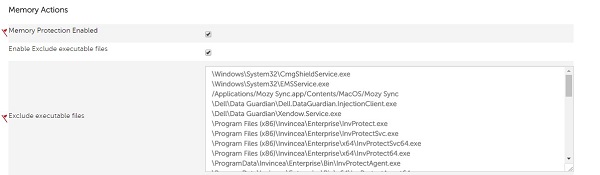
Örnek Hariç Tutmalar:
- Windows
- Doğru:
\Application\SubFolder\[EXECUTABLE].exe - Yanlış:
C:\Application\SubFolder\
- Doğru:
- Mac
- Doğru:
/Users/application.app/[EXECUTABLE] - Yanlış:
/Users/application.app
- Doğru:
- Örnek göreli Windows yolu şunlar için de geçerlidir:
C:\Program\Application\SubFolder\[EXECUTABLE].exeD:\Test\Application\SubFolder\[EXECUTABLE].exe
- Ortamınızın güvenliğine zarar verebileceğinden, genel göreli yolları eklerken dikkatli olun.
[EXECUTABLE]uygulama adını temsil eder.- Klasör dışlamaları; ağ yollarını, joker karakterleri veya özel karakterleri desteklemez.
- Şu karakterlerden herhangi biri kullanılırsa dışlamanın başına ve sonuna tırnak işareti ("...") ekleyin:
- Virgül (,)
- Köşeli Ayraç ([...])
- Tilde (~)
- Sağ üstteki Kaydet öğesine tıklayın.
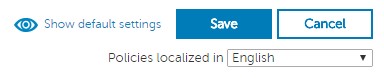
- Politikayı uygulayın.
- Politika uygulamayla ilgili ayrıntılı adımlar için Dell Data Security/Dell Data Protection Sunucularında Politikaları Uygulama (İngilizce) başlıklı makaleye bakın.
- Endpoint, yeniden başlatma veya politika anketinden sonra (ilk olarak hangi seçeneğin ortaya çıktığına göre) politika değişikliğini alacaktır. Daha fazla bilgi için bkz. Dell Data Security / Dell Data Protection için Politika Güncelleştirmelerini Kontrol Etme (İngilizce)
Dell Endpoint Security Suite Enterprise Yürütme Kontrolü Dışlamalarını Ekleme
Süre: 01:52
Açıklamalı alt yazılar: Birden çok dilde mevcuttur
- Koruma Ayarları altında Enable Exclude Specific Folders (includes subfolders) [Belirli Klasörleri Hariç Tutmayı Etkinleştir (alt klasörler dahil)] öğesini işaretleyin.
- Mutlak yolu doldurarak Belirli Klasörleri (alt klasörler dahil) Hariç Tutun.
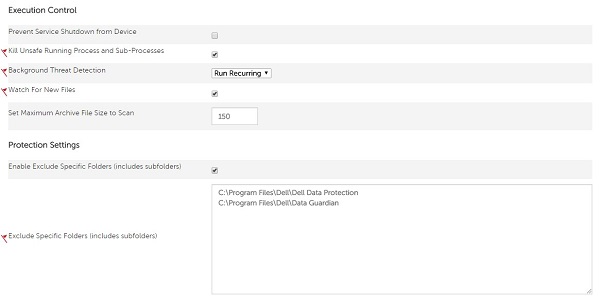
Örnek Hariç Tutmalar:
- Windows
- Doğru:
C:\Program Files\Dell - Yanlış:
\Program Files\Dell\[EXECUTABLE].exe
- Doğru:
- Mac
- Doğru:
/Mac\ HD/Users/Application\ Support/Dell - Yanlış:
/Mac HD/Users/Application Support/Dell/[EXECUTABLE]
- Doğru:
[EXECUTABLE] uygulama adını temsil eder.
- Sağ üstteki Kaydet öğesine tıklayın.

- Politikayı uygulayın.
- Politika uygulamayla ilgili ayrıntılı adımlar için Dell Data Security/Dell Data Protection Sunucularında Politikaları Uygulama (İngilizce) başlıklı makaleye bakın.
- Endpoint, yeniden başlatma veya politika anketinden sonra (ilk olarak hangi seçeneğin ortaya çıktığına göre) politika değişikliğini alacaktır. Daha fazla bilgi için bkz. Dell Data Security / Dell Data Protection için Politika Güncelleştirmelerini Kontrol Etme (İngilizce)
Dell Endpoint Security Suite Enterprise Uygulama Kontrolü Dışlamalarını Ekleme
Süre: 02:15
Açıklamalı alt yazılar: Birden çok dilde mevcuttur
- Mutlak yolu doldurarak Uygulama Kontrolüne İzin Verilen Klasörleri Dışlayın.
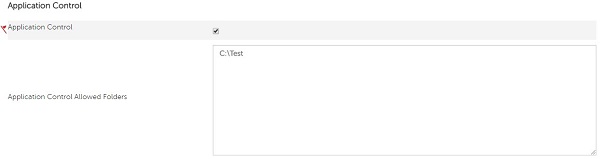
Örnek Hariç Tutmalar:
- Windows
- Doğru:
C:\Program Files\Dell - Yanlış:
\Program Files\Dell\[EXECUTABLE].exe
- Doğru:
[EXECUTABLE]uygulama adını temsil eder.- Klasör dışlamaları; ağ yollarını, joker karakterleri veya özel karakterleri desteklemez.
- Şu karakterlerden herhangi biri kullanılırsa dışlamanın başına ve sonuna tırnak işareti ("...") ekleyin:
- Virgül (,)
- Köşeli Ayraç ([...])
- Tilde (~)
- Sağ üstteki Kaydet öğesine tıklayın.
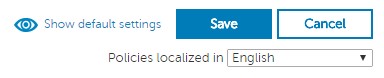
- Politikayı uygulayın.
- Politika uygulamayla ilgili ayrıntılı adımlar için Dell Data Security/Dell Data Protection Sunucularında Politikaları Uygulama (İngilizce) başlıklı makaleye bakın.
- Endpoint, yeniden başlatma veya politika anketinden sonra (ilk olarak hangi seçeneğin ortaya çıktığına göre) politika değişikliğini alacaktır. Daha fazla bilgi için bkz. Dell Data Security / Dell Data Protection için Politika Güncelleştirmelerini Kontrol Etme (İngilizce)
Dell Endpoint Security Suite Enterprise Komut Dosyası Kontrolü Dışlamalarını Ekleme
Süre: 02:30
Açıklamalı alt yazılar: Birden çok dilde mevcuttur
- Enable Approve Scripts in Folders (and Subfolders) [Klasörlerde (ve Alt Klasörlerde) Komut Dosyalarını Onaylamayı Etkinleştir] öğesini işaretleyin.
- Komut dosyası dizininin göreli yolunu doldurarak Klasörlerde (ve Alt Klasörlerde) Komut Dosyalarını Onaylayın.
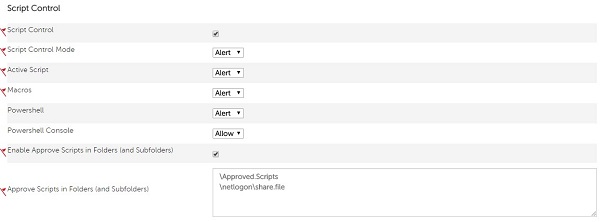
Örnek Hariç Tutmalar:
- Windows
- Doğru:
/Users/*/temp/script*.vbs - Yanlış:
C:\Users\*\temp\script*.vbs\
- Doğru:
- Mac
- Doğru:
/Mac\ HD/Users/Cases/ScriptsAllowed - Yanlış:
/Mac HD/Users/*
- Doğru:
- Örnek göreli Windows yolu şunlar için de geçerlidir:
C:\Program\Application\ApprovedScripts\D:\Test\Application\ApprovedScripts\
- Ortamınızın güvenliğine zarar verebileceğinden, genel göreli yolları eklerken dikkatli olun.
- Klasör yolları yerel bir sürücüyü, eşlenmiş bir ağ sürücüsünü veya evrensel adlandırma kuralı (UNC) yolunu içerebilir.
- Tüm belirtilen klasör yolları, tüm alt klasörleri de içerir.
- Joker karakter (*), Komut Dosyası Kontrolü dışlamalarında kullanılabilir.
- Dell Endpoint Security Suite Enterprise Agent sürüm 1491 veya üzeri gereklidir.
- Dell Data Security (eski adıyla Dell Data Protection) sunucusunun katı doğrulama devre dışı olarak ayarlanmış olması gerekir.
- Windows bilgisayarlar için UNIX stilinde joker karakter dışlamaları öne eğik çizgi kullanılmalıdır. Örnek: /windows/system*/.
- Joker karakterler için desteklenen tek karakter yıldız (*) karakteridir.
- Joker karakter içeren klasör hariç tutmaları, klasör ve dosya arasında ayrım yapmak için yolun sonunda bir eğik çizgi içermelidir.
- Klasör:
/Windows/system32/*/ - Dosya:
/Windows/system32/*
- Klasör:
- Her bir klasör seviyesi için bir joker karakter eklenmelidir. Örneğin,
/folder/*/script.vbs,\folder\test\script.vbsile veya\folder\exclude\script.vbs, ile uyumlu ancak\folder\test\001\script.vbsiçin çalışmıyor. Bunun için/folder/*/001/script.vbsveya/folder/*/*/script.vbsgereklidir. - Joker karakterler, tam ve kısmi hariç tutmaları destekler.
- Tam joker karakter:
/folder/*/script.vbs - Kısmi joker karakter:
/folder/test*/script.vbs
- Tam joker karakter:
- Joker karakter, ağ yollarında desteklenir.
\Windows\Temp klasörünün tamamının hariç tutulması önerilmez.
- Sağ üstteki Kaydet öğesine tıklayın.

- Politikayı uygulayın.
- Politika uygulamayla ilgili ayrıntılı adımlar için Dell Data Security/Dell Data Protection Sunucularında Politikaları Uygulama (İngilizce) başlıklı makaleye bakın.
- Endpoint, yeniden başlatma veya politika anketinden sonra (ilk olarak hangi seçeneğin ortaya çıktığına göre) politika değişikliğini alacaktır. Daha fazla bilgi için bkz. Dell Data Security / Dell Data Protection için Politika Güncelleştirmelerini Kontrol Etme (İngilizce)
Destek ile iletişime geçmek için Dell Data Security Uluslararası Destek Telefon Numaraları başlıklı makaleye başvurun.
Çevrimiçi olarak teknik destek talebi oluşturmak için TechDirect adresine gidin.
Daha fazla faydalı bilgi ve kaynak için Dell Security Topluluk Forumu'na katılın.